Frage
Problem: Wie behebe ich, dass AMD Catalyst Control Center in Windows 10 nicht geöffnet wird?
Bitte helfen Sie, Catalyst Control Center wird nicht geöffnet! Ich verwende das Tool manchmal, um die Konfiguration der Grafikkarte für bestimmte Spiele zu optimieren, aber ich kann dies nicht mehr tun. Ich habe versucht, meinen PC neu zu starten, aber ohne Erfolg.
Gelöste Antwort
Catalyst Control Center ist ein Dienstprogramm, das vom Technologieunternehmen AMD (Advanced Micro Devices) entwickelt wurde und normalerweise mit Treibern geliefert wird[1] die mit Radeon-Grafikkarten installiert sind. Ursprünglich wurden diese GPUs von einer Firma namens ATI entwickelt, später jedoch von AMD übernommen, das vor allem für seine High-Tech-CPUs (Central Processing Units) bekannt als Ryzen bekannt ist.
Während Nvidia den GPU-Markt weltweit dominiert, sind viele mehr davon überzeugt, dass AMD am Vorabend der Videoverarbeitung mehr Anerkennung verdient. Genau wie Nvidia bietet AMD ein Grafikdienstprogramm Catalyst Control Center, mit dem Benutzer ihre Grafikkarten besser: Anzeigeprofile aktivieren, Anzeigeeinstellungen und Bildschirmauflösung anpassen, Leistung optimieren, übertakten[2] die GPU usw.
Auf diese Weise können Benutzer die Funktionalität ihrer Grafikkarten verbessern und die maximale Leistung daraus ziehen. Diese Funktionen sind jedoch nicht verfügbar, wenn das AMD Catalyst Control Center anscheinend ohne Grund nicht geöffnet wird.
In den meisten Fällen benötigen Benutzer, die keine grafikintensiven Aufgaben verwenden, die Funktionen von AMD Catalyst Control Center nicht. Wenn das Tool jedoch installiert ist, führt es einen Hintergrundprozess CCC.exe aus, und diejenigen, die das Tool mit AMD Radeon-Grafikkartentreibern installiert haben, wissen möglicherweise nicht, woher der Prozess kommt. Andere, die die Funktion von AMD Catalyst Control Center benötigen, aber nicht installiert haben, können die App von der offiziellen Website herunterladen.
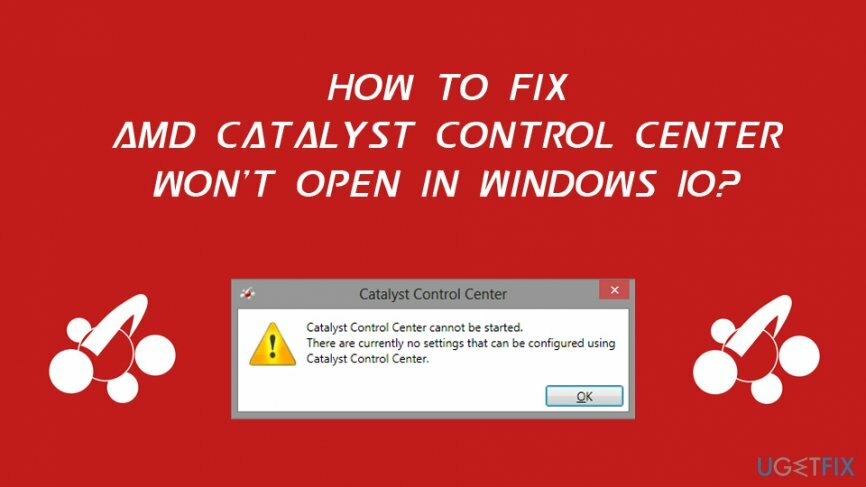
Viele Benutzer, die CCC nicht starten konnten, sagten, dass sie auch nicht zwischen integrierten und dedizierten Grafikkarten wechseln können,[3] Dies hindert sie daran, die volle Leistung ihrer GPUs zu nutzen. Hier ist der Fehler, den Benutzer sehen:
AMD Catalyst-Kontrollzentrum
AMD Catalyst Control Center kann nicht gestartet werden. Derzeit gibt es keine Einstellungen, die mit Catalyst Control Center konfiguriert werden können.
Wie offensichtlich, bietet der Fehler nicht viele Informationen, die Benutzern helfen könnten, Probleme zu beheben, die Catalyst Control Center nicht öffnen. Es gibt mehrere Gründe, warum das Dienstprogramm möglicherweise nicht gestartet wird, obwohl das Problem am häufigsten in beschädigten oder veralteten Grafiktreibern liegt. Falls jedoch beschädigte Systemdateien schuld sind, können Sie stattdessen eine automatische Reparatursoftware ausführen ReimageMac-Waschmaschine X9, da es Windows-Probleme innerhalb weniger Minuten beheben kann.
Abhilfe 1. Beenden Sie AMD Catalyst Control Center-bezogene Prozesse
Um ein beschädigtes System zu reparieren, müssen Sie die lizenzierte Version von. erwerben Reimage Reimage.
Sobald die ausführbare Datei eines bestimmten Programms gestartet wird, wird ihr Prozess im Hintergrund initiiert. In einigen Fällen kann der Task das Programm nicht ordnungsgemäß starten, obwohl der Prozess weiterläuft. Daher können Benutzer keine weitere Instanz von AMD Catalyst Control Center starten. Hier ist, was zu tun ist:
- Drücken Sie Strg + Umschalt + Esc auf Ihrer Tastatur.
- Drücken Sie nach dem Start des Task-Managers Mehr Details.
- Scrollen Sie nach unten, um zu finden Hintergrundprozesse.
- Lokalisieren Katalysatorenkontrollzentrum Eintrag, Rechtsklick und auswählen Task beenden.
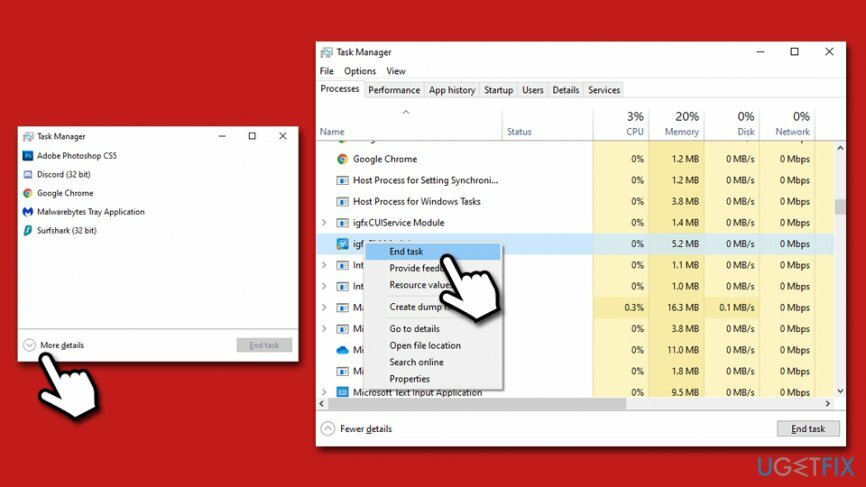
Abhilfe 2. Starten Sie die App von ihrem ursprünglichen Speicherort
Um ein beschädigtes System zu reparieren, müssen Sie die lizenzierte Version von. erwerben Reimage Reimage.
In einigen Fällen kann die Verknüpfung des Catalyst Control Center beschädigt werden. Daher können Sie das Programm möglicherweise nicht öffnen, indem Sie es verwenden. Daher sollten Sie CCC vom ursprünglichen Speicherort aus starten. Navigieren Sie dazu bitte zum folgenden Ort und doppelklicken Sie auf die Datei CLIStart.exe:
Programmdateien/ATI Technologies/ATI.ACE/Core-Static/amd64/
Abhilfe 3. Grafiktreiber neu installieren
Um ein beschädigtes System zu reparieren, müssen Sie die lizenzierte Version von. erwerben Reimage Reimage.
Grafiksteuerungstreiber sind außerordentlich wichtig, wenn eine dedizierte GPU in einem Computer verwendet wird. Treiber helfen dabei, Hardwarekomponenten miteinander zu verbinden und gut zusammenzuarbeiten. Wenn Treiber also nicht richtig funktionieren, kann dies auch damit zusammenhängen, dass das AMD Catalyst Control Center das Problem nicht öffnet.
Beheben Sie dieses Problem, indem Sie neue GPU-Treiber auf Ihrem System deinstallieren und installieren, indem Sie die folgenden Schritte ausführen:
- Klicken Sie mit der rechten Maustaste auf Anfang und wählen Sie Gerätemanager.
- Erweitern Abschnitt "Adapter anzeigen".
- Klicken Sie mit der rechten Maustaste auf Ihre Grafikkarte und wählen Sie Gerät deinstallieren.
- Kreuzen Sie das an Löschen Sie die Treibersoftware für dieses Gerät und drücken Sie Deinstallieren.
- Neustart Die Maschine.
- Öffnen Sie den Geräte-Manager erneut.
- Klicke auf Scannen nach Hardwareänderungen – Windows sollte fehlende Treiber installieren.
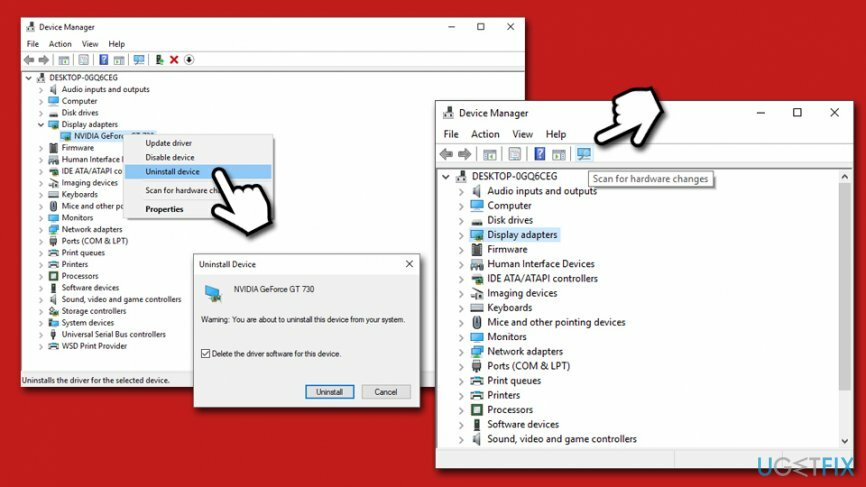
Für beste Treiberintegrität empfehlen wir die Installation von Treibern aus dem Offizielle AMD-Website anstatt den Geräte-Manager zu diesem Zweck zu verwenden.
Abhilfe 4. Installieren Sie alle Windows-Updates
Um ein beschädigtes System zu reparieren, müssen Sie die lizenzierte Version von. erwerben Reimage Reimage.
Stellen Sie sicher, dass die neuesten Windows-Updates ordnungsgemäß installiert sind. Hier ist wie:
- Klicken Sie mit der rechten Maustaste auf Anfang Knopf und Pick Einstellungen.
- Gehe zu Update & Sicherheit.
- Klicken Sie auf der rechten Seite auf Auf Updates prüfen.
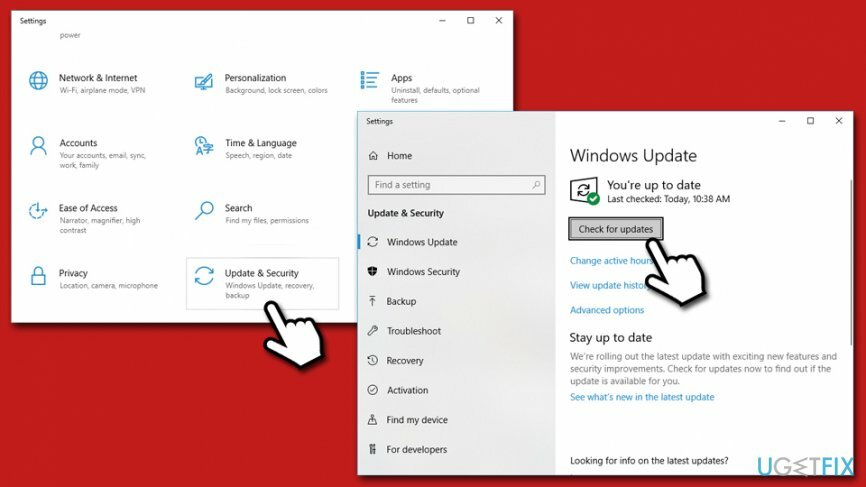
- Warten Sie, bis Windows die neuesten Updates installiert.
- Neustart dein PC.
Abhilfe 5. Führen Sie einen Systemdatei-Checker-Scan durch
Um ein beschädigtes System zu reparieren, müssen Sie die lizenzierte Version von. erwerben Reimage Reimage.
Der integrierte System File Checker ist eine großartige Möglichkeit, die Integrität von Systemdateien zu überprüfen. Um einen SFC-Scan durchzuführen, gehen Sie folgendermaßen vor:
- Eintippen cmd in die Windows-Suche.
- Rechtsklick an Eingabeaufforderung Suchergebnis und Pick Als Administrator ausführen.
- Wenn Benutzerkontensteuerung Pop-up wird angezeigt, drücke ja.
- Geben Sie im Eingabeaufforderungsfenster Folgendes ein und drücken Sie Eingeben:
sfc /scannow
- Warten Sie, bis der Scan abgeschlossen ist.
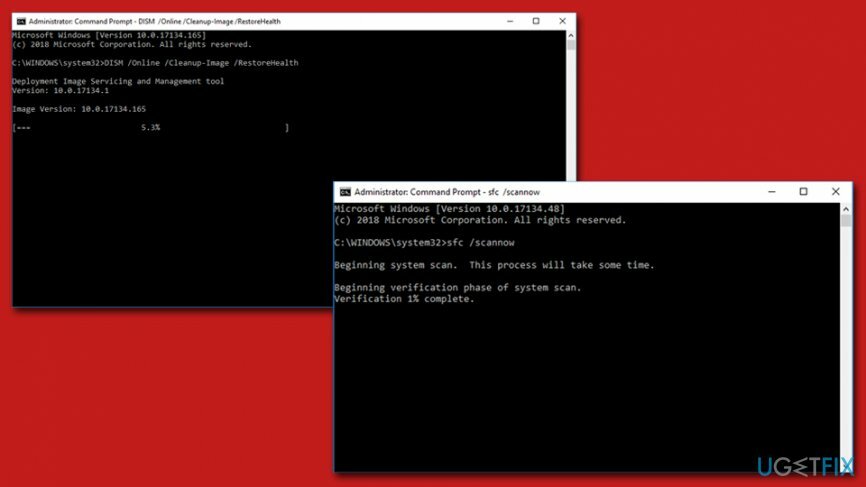
Wenn der obige Befehl nicht geholfen hat, verwenden Sie DISM – geben Sie den folgenden Befehl ein und drücken Sie Eingeben:
DISM /Online /Cleanup-Image /RestoreHealth
Lösung 6. Verwenden Sie den Systemwiederherstellungspunkt
Um ein beschädigtes System zu reparieren, müssen Sie die lizenzierte Version von. erwerben Reimage Reimage.
Wenn Ihnen keine der Methoden beim Umgang mit AMD Catalyst Control Center geholfen hat, wird das Problem nicht geöffnet, Sie können Ihr Windows auf eine zuvor bekannte Konfiguration wiederherstellen. Sie können dabei einige der installierten Anwendungen verlieren, Ihre persönlichen Dateien sind jedoch nicht betroffen:
- Eintippen Einen Wiederherstellungspunkt erstellen in der Windows-Suchleiste und drücken Sie die Eingabetaste.
- Gehe zu Systemschutz Tab.
- Klicke auf Systemwiederherstellung und dann auswählen Nächste.
- Kreuzen Sie das an Mehr Wiederherstellungspunkte anzeigen.
- Wählen Sie den bekanntesten Wiederherstellungspunkt aus und drücken Sie Nächste.
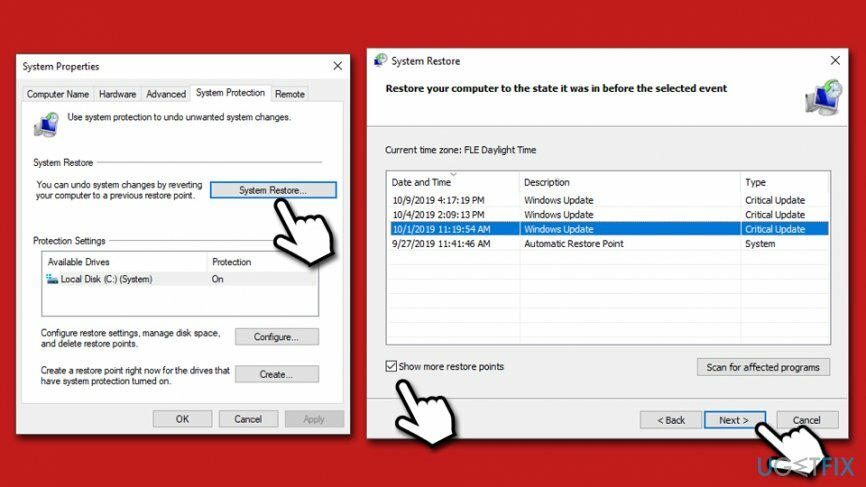
- Klicke auf Beenden und Neustart das System.
Repariere deine Fehler automatisch
Das Team von ugetfix.com versucht sein Bestes zu tun, um den Benutzern zu helfen, die besten Lösungen zur Beseitigung ihrer Fehler zu finden. Wenn Sie sich nicht mit manuellen Reparaturtechniken abmühen möchten, verwenden Sie bitte die automatische Software. Alle empfohlenen Produkte wurden von unseren Fachleuten getestet und freigegeben. Tools, mit denen Sie Ihren Fehler beheben können, sind unten aufgeführt:
Angebot
mach es jetzt!
Fix herunterladenGlück
Garantie
mach es jetzt!
Fix herunterladenGlück
Garantie
Wenn Sie Ihren Fehler mit Reimage nicht beheben konnten, wenden Sie sich an unser Support-Team. Bitte teilen Sie uns alle Details mit, die wir Ihrer Meinung nach über Ihr Problem wissen sollten.
Dieser patentierte Reparaturprozess verwendet eine Datenbank mit 25 Millionen Komponenten, die jede beschädigte oder fehlende Datei auf dem Computer des Benutzers ersetzen können.
Um ein beschädigtes System zu reparieren, müssen Sie die lizenzierte Version von. erwerben Reimage Tool zum Entfernen von Malware.

Ein VPN ist entscheidend, wenn es um geht Benutzerdatenschutz. Online-Tracker wie Cookies können nicht nur von Social-Media-Plattformen und anderen Websites verwendet werden, sondern auch von Ihrem Internetdienstanbieter und der Regierung. Auch wenn Sie die sichersten Einstellungen über Ihren Webbrowser vornehmen, können Sie dennoch über Apps verfolgt werden, die mit dem Internet verbunden sind. Außerdem sind datenschutzorientierte Browser wie Tor aufgrund der geringeren Verbindungsgeschwindigkeiten keine optimale Wahl. Die beste Lösung für Ihre ultimative Privatsphäre ist Privater Internetzugang – online anonym und sicher sein.
Datenwiederherstellungssoftware ist eine der Optionen, die Ihnen helfen könnten Stellen Sie Ihre Dateien wieder her. Wenn Sie eine Datei einmal gelöscht haben, löst sie sich nicht in Luft auf – sie verbleibt auf Ihrem System, solange keine neuen Daten darauf geschrieben werden. Datenwiederherstellung Pro ist eine Wiederherstellungssoftware, die nach Arbeitskopien gelöschter Dateien auf Ihrer Festplatte sucht. Durch die Verwendung des Tools können Sie den Verlust wertvoller Dokumente, Schularbeiten, persönlicher Bilder und anderer wichtiger Dateien verhindern.